まいど!「ねこまにあ」です!
5年ほど前に購入したMacBook Pro(Retina, 13-inch, Late 2012)のSSD容量が一杯になったため、SSDを交換して容量を上げることにしました。
そもそもSSD容量が足りなくなったのは、容量が128GBしかないMacBook Proを買ったということと、さらにbootcampを使ってWindowsもインストールしていたことが原因です。(かなり無茶してます。)
容量不足を少しでも解消するため外付けHDDを使ってきましたが、持ち運びの邪魔になるため、思い切ってSSDをもっと容量の大きいものに交換することにしました!
MacBook Proに適合するSSDとは
MacBook Pro(Retina, 13-inch, Late 2012)に内臓されているSSDはmSATA等の一般的な規格のSSDではありません。差し込み部分の形状が異なるため、専用品を用意する必要があります。
勿論MacBook Pro専用のSSDも販売されていますが、正直かなり高価でコスパが悪いです。
そこで、皆さんにお勧めしたいのが「mSATA SSD SATA 7+17ピン アダプタカード」です。
これは、一般的な規格であるmSATAをMacBook Proに適合した規格に変換してくれるアダプタです!
これがあれば、コスパの悪い専用品を買う必要がなく、価格のこなれたmSATAのSSDを使うことができます!
一円でも安く買いたい! という方は「AliExpress」という中国のショッピングサイトで探してみても面白いですよ。
AliExpressだと、送料込みで数百円という破格の安さで売ってます。
AliExpressって何?という方はAliExpressでお得に個人輸入!を御覧ください。
私はmSATAのSSDもAliExpressで購入しました。容量は512GBにしましたが、結構安く買うことができました。
勿論、Amazonやその他のショッピングサイトでも購入することができます。
SSD交換の準備をしよう!
SSDを交換する前に、新しく購入したSSDをフォーマットし、MacBookに保存されているデータを丸々バックアップする必要があります。
このためには、新しく購入したSSDとMacBookをUSBで繋げる必要がありますので、mSATA SSD USB3.0変換アダプタが必要です。
勿論、Amazonでも同じようなものを買うことができます。こっちの方がUSBケーブルも要らなくて使いやすいかも。
MacBook Pro(Retina, 13-inch, Late 2012)のSSD交換に必要なもの一覧
- mSATA SSD
- mSATA SSD SATA 7+17ピン アダプタカード
- mSATA SSD USB3.0変換アダプタ
SSD交換に必要なのは上記の3つです。
その他USBケーブルや、特殊なドライバーも必要となりますが、ドライバーについては後ほどご紹介します。
SSDのフォーマットとバックアップをとろう!
部品が揃ったら、早速準備作業開始です。

まずは「USB変換アダプタ」と新しく購入した「SSD」を合体させます。

合体させるとこんな感じ。SSDが外れないように、ネジで固定します。
次にこのアダプタと電源を入れていないMacBook ProをUSBで繋ぎます。

このアダプタはUSBでもMicro-Bという形状のコネクタで接続する必要がありますので、別途Micro-BのUSBケーブルを準備しましょう。
MacBook Proの電源を入れたら、直後に「Command」キーと「R」キーを長押しし続けてください。
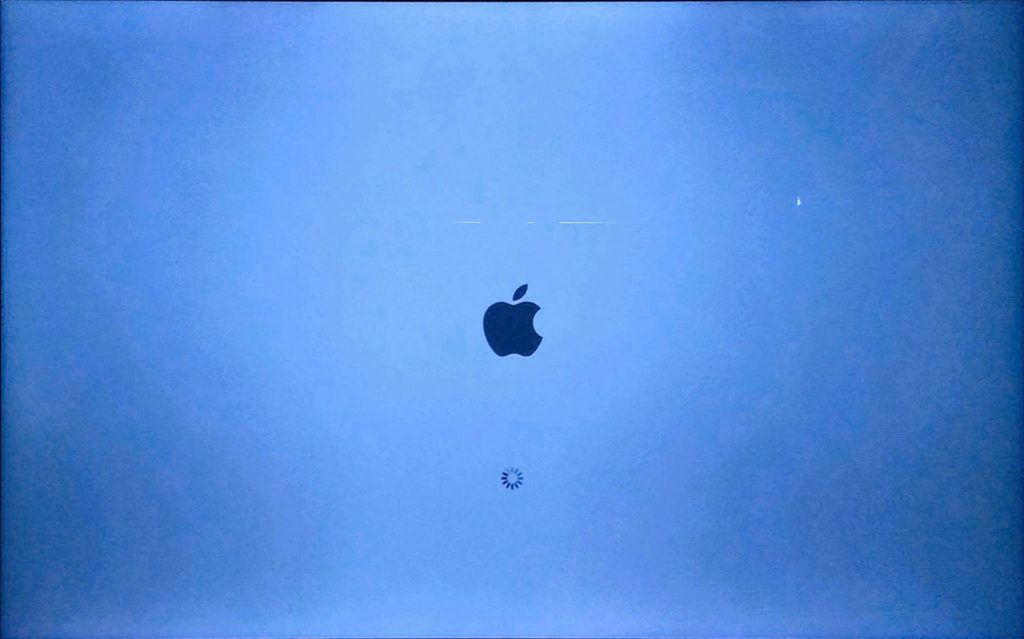
画面が写真のようになればキーから指を話して大丈夫です。
続いてOS X ユーティリティから、ディスクユーティリティをクリックし、「続ける」ボタンを押します。
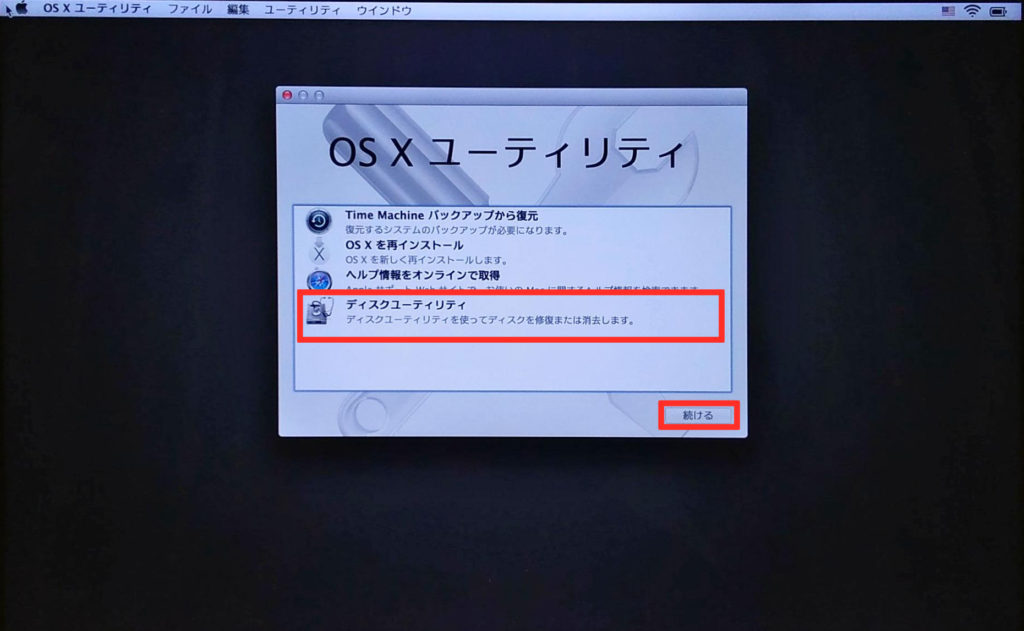
上部のバーから「消去」を選択し、左側の枠中から先ほどUSBで接続したSSDを選択します。
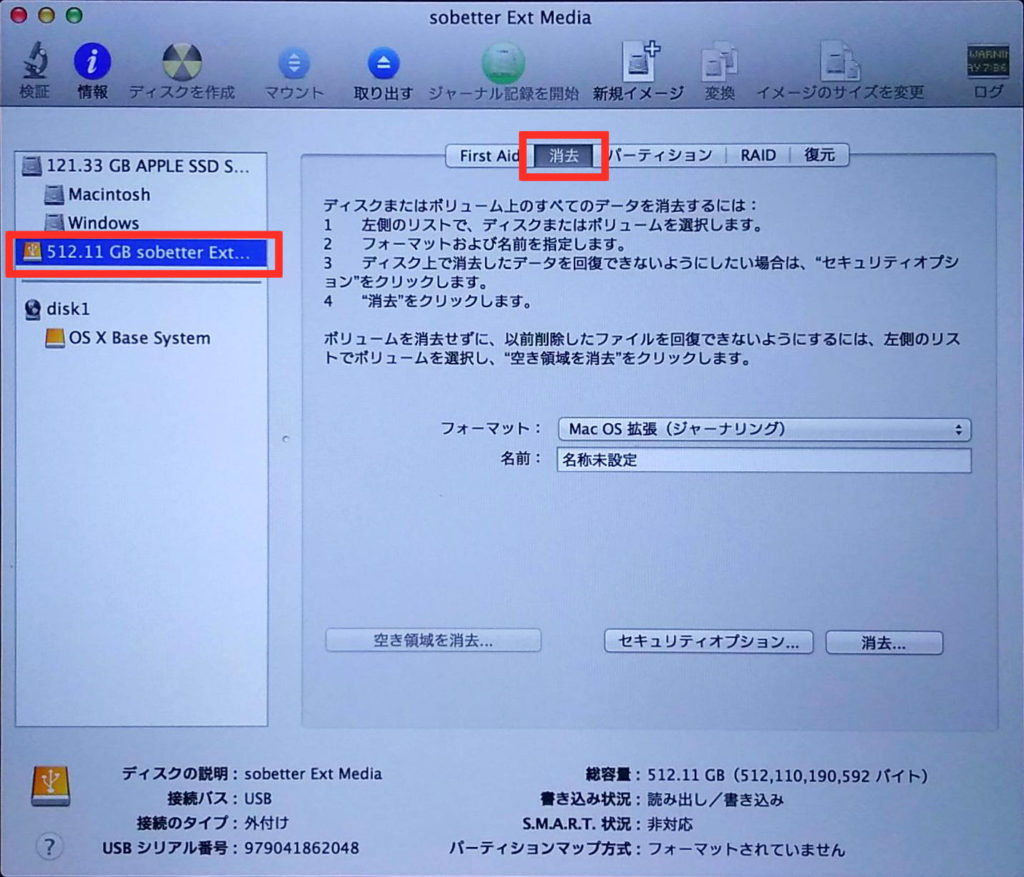
フォーマットは「Mac OS 拡張(ジャーナリング)」となっていることを確認し、右下の「消去…」ボタンをクリックします。
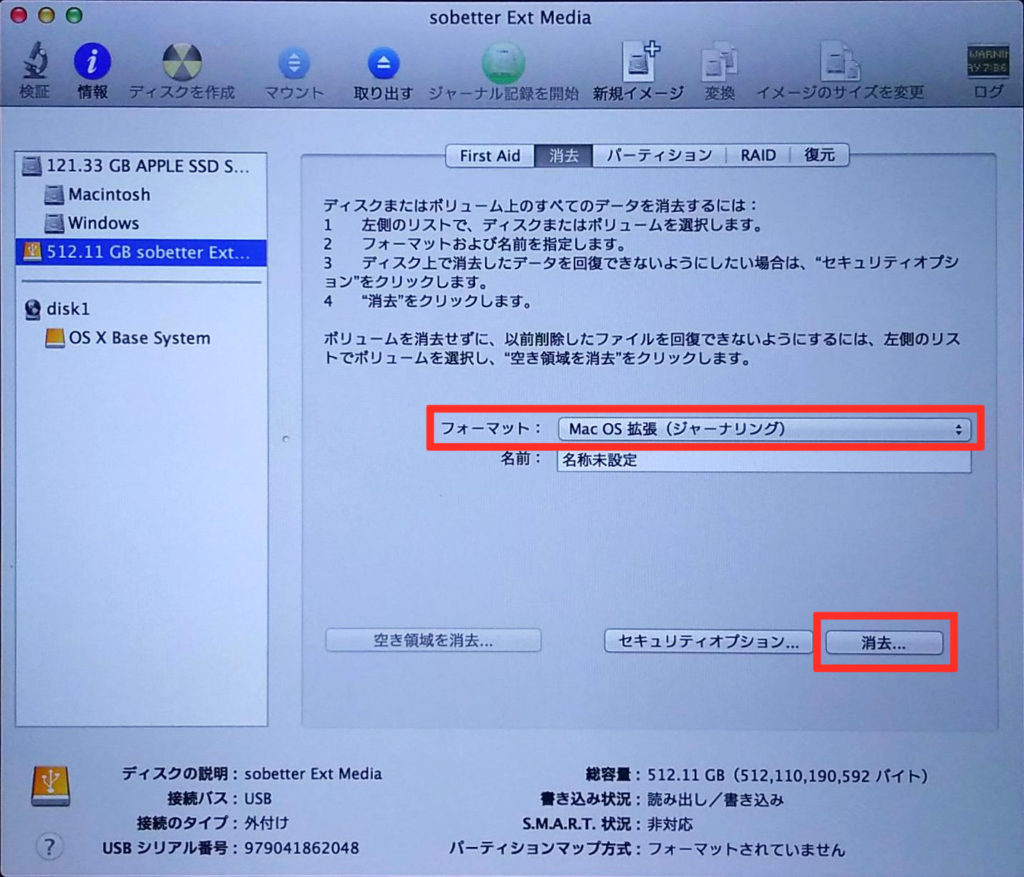
再度、「消去してもよろしいですか?」と再確認されるので、間違いがないかもう一度確認のうえ「消去」をクリックしましょう。
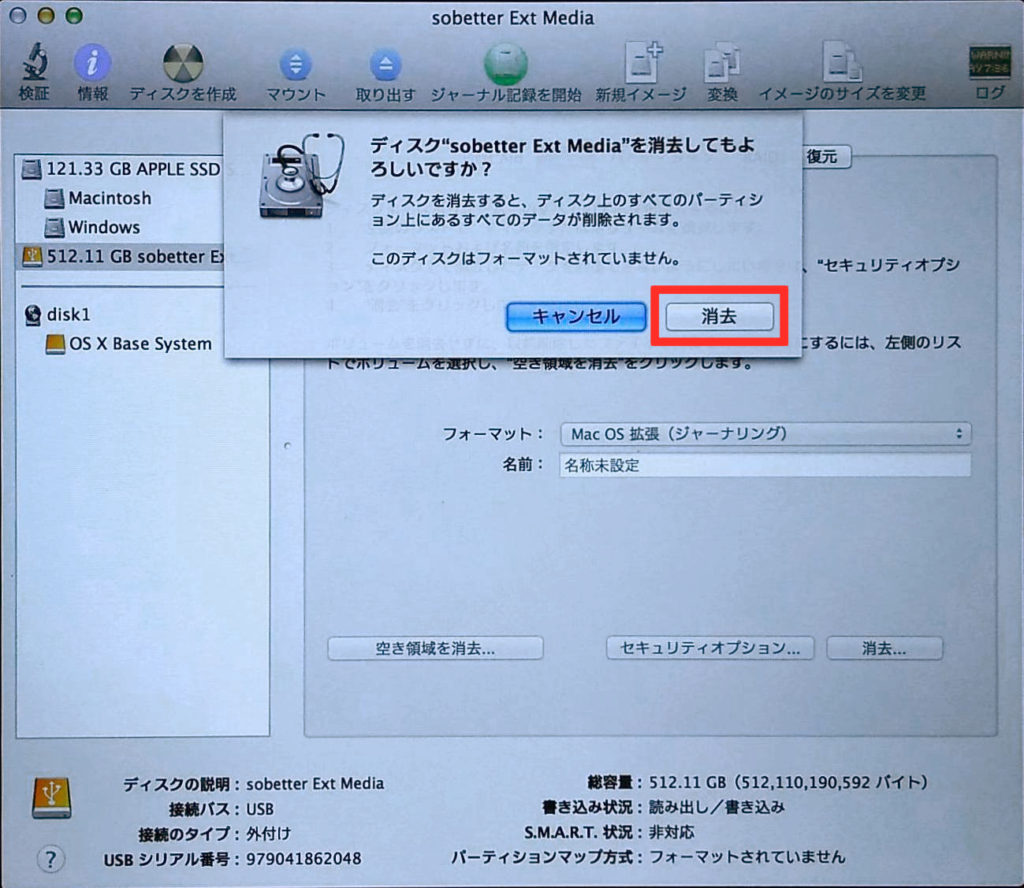
消去(フォーマット)が終われば、次にバックアップをとります。
上部のバーから「復元」を選び、左側の枠内から「APPLE SSD」を選択します。復元には先程消去(フォーマット)したSSD(名称が「名称未設定」になっていると思います。)を左側の枠内からドラッグします。
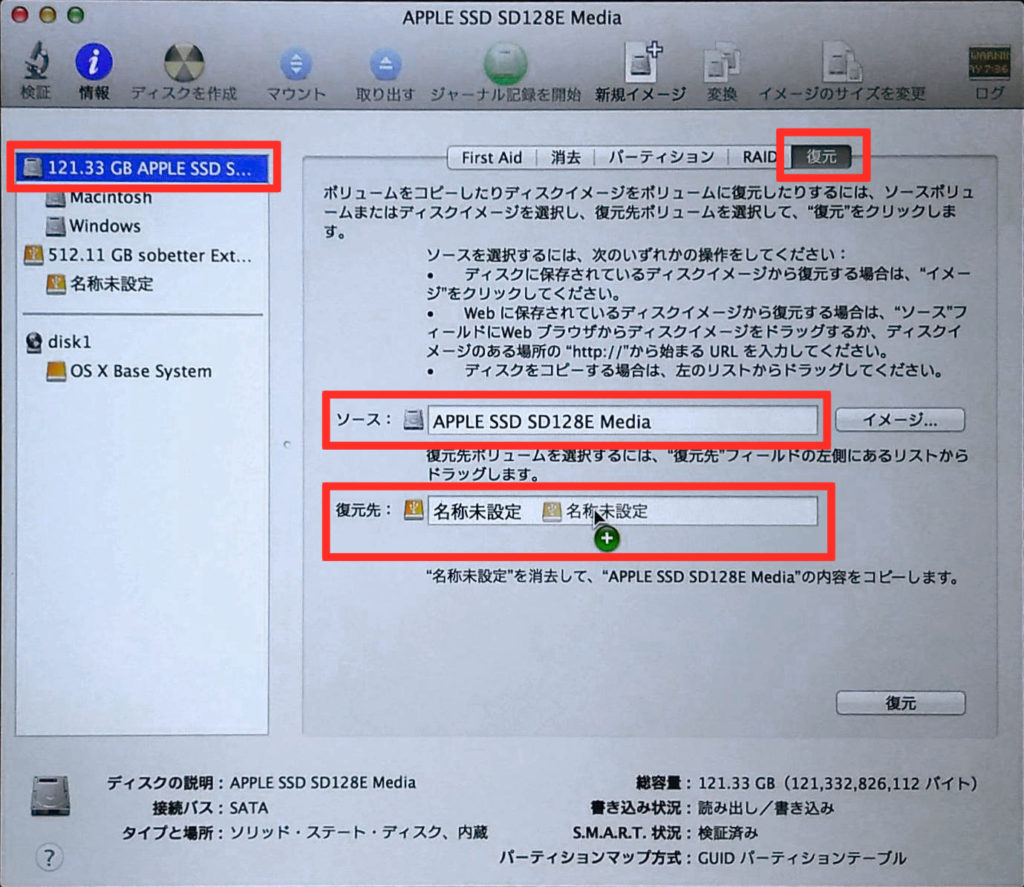
「復元」ボタンをクリックし、APPLE SSDの内容で置き換えてもよろしいですか?と聞かれたら、「消去」ボタンをクリック。
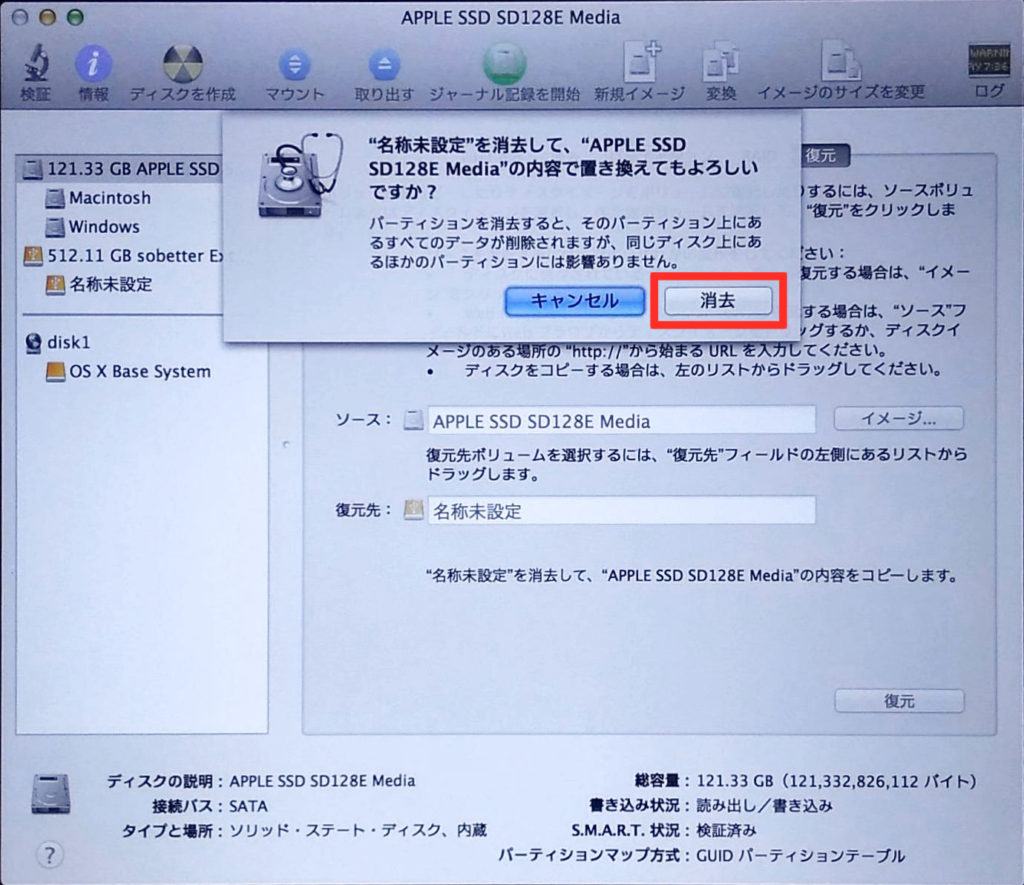
しばらく待つと、バックアップが完了します。
なんと、私はバックアップできませんでした(泣)
通常であれば、このやり方でバックアップできるはずです。
試行錯誤した結果、私のMacBook ProにインストールしているWindowsOSが悪さをしていることが判明しました。
MacOSとWindowsOSではフォーマットの形式が異なるため、両方とも同時にバックアップできないようです。
そこで、ソースを選択する際に「Windows」は諦めて「Macintosh」のみ選択して再度試してみたところ、うまくいきました!
残念ながらWindowsはバックアップできていませんので、諦めてクリーンインストールすることにしました。
SSDのフォーマットとバックアップはこれにて完了です!
MacBook ProをバラしてSSDを交換しよう!
無事に新しいSSDバックアップができたら、MacBook Proをバラします。

MacBook Proを裏返すと10本のネジが見えます。これを全て外すと裏蓋を開けることができます。
特殊ドライバー必須!
ネジを良く見てみると、星形のような特殊な形状をしているのがわかると思います。
このネジを回すにはP5と呼ばれる星形のドライバーが必要です。
気をつけて頂きたいのが、安物を買ってしまうとドライバーの先端が綺麗な星形になっておらず、ネジを回すことができない可能性があります。
この場合はP3と呼ばれるもう一つ小さいドライバーを使用するのも一つの手だと思います。(ネジが舐めないように気をつけて下さい。)
尚、他にもT5と呼ばれるドライバーも必要となりますので、ドライバーを購入される方は併せて準備して下さい。
MacBook Pro(Retina, 13-inch, Late 2012)をバラすのに必要なもの一覧
- P5ドライバー
- T5ドライバー
MacBook Proをバラす!
ドライバーが揃ったら、早速ネジを外しましょう。ネジは全部で10本あります。

この写真を見ていただいてわかるように、ネジの長さが2種類あります。バラバラにならないように、どこのネジかわかるようにしておきましょう。
10本ともネジを外したら裏のカバーを外します。

交換するのSSDはこの中にあります。

続いてSSDを取り外しましょう。SSDから伸びているケーブルを基盤から取り外します。赤枠で囲っている部分を爪などで持ち上げれば外れます。ケーブルを傷めないように気をつけましょう。

わかりにくいですが、ケーブルが基盤から外れました。

続いて、矢印のバネ部分を押し上げながら持ち上げると、SSDが外れます。

取り外して、ひっくり返すとこんな感じ。

SSDを取り外すために赤矢印部分のネジを外しましょう。(写真は取り外し済みですが。。。)そして、このネジがT5と呼ばれるネジです。裏蓋のネジとは異なりますのでご注意下さい。
ネジを外したらSSDを引っこ抜きましょう。

ここまで来たら、SSDを新しいものに交換して元に戻すだけです!
まずは、新たに設置するmSATAのSSDをアダプタカードに設置します。

こうして・・・

こう!!

バッチリ収まりました。
後は逆の手順で元に戻しましょう。
起動ディスクを設定しよう!
SSDの交換が終わりましたが、このままではMacBook Proは起動しません。
試しに電源ボタンを押してみると、「オペレーションシステムが見つからないため起動できません」的なことが英語で表示され、止まってしまいます。
起動ディスクの設定を行うため、一度電源を切り、再起動しましょう。電源ボタンを押したらすぐに「Command」+「R」キーを長押ししOS X ユーティリティを起動します。
OS X ユーティリティが起動したら、何もせず閉じるボタンを押しましょう。すると「起動ディスクを選択」画面が表示されます。
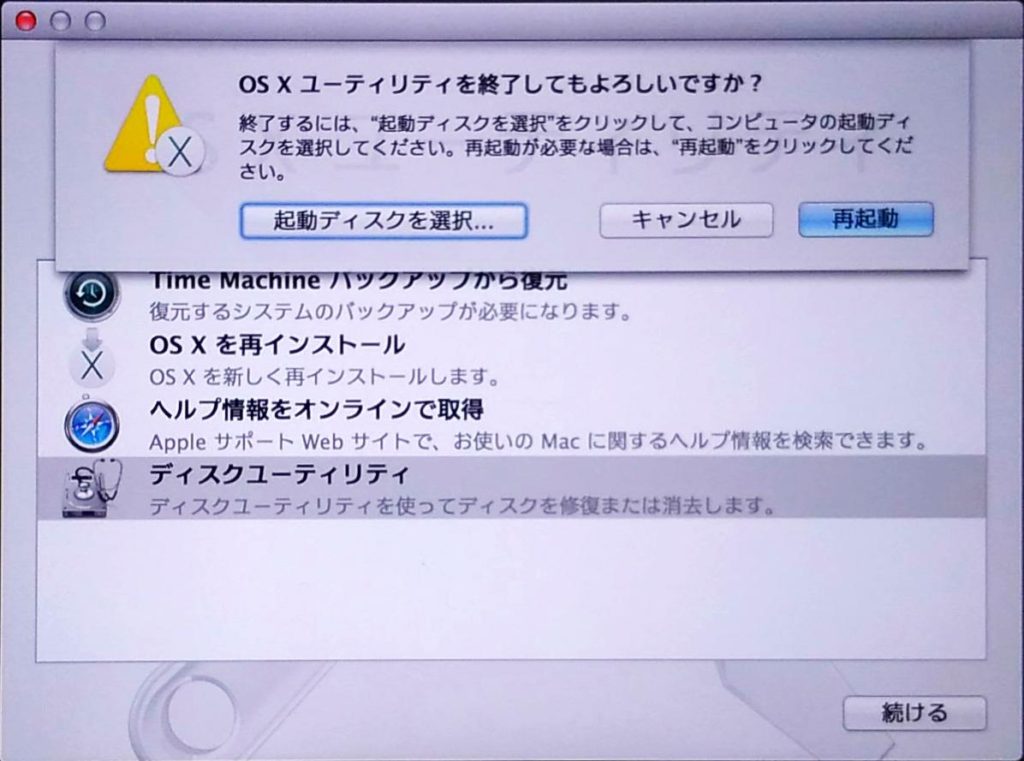
「起動ディスクを選択」ボタンを押し、「Macintosh」を選択します。
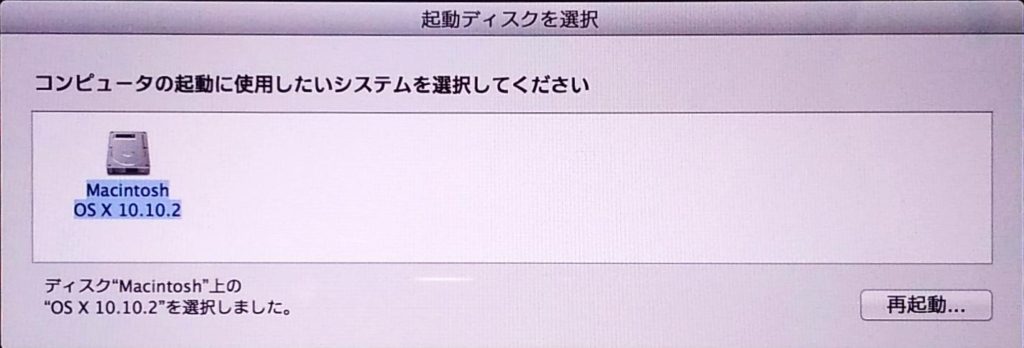
「再起動」ボタンを押すと無事起動するはずです。
MacBook Pro (Retina, 13-inch, Late 2012) のSSD交換にかかった費用は?
- 512GB mSATA SSD 7,199円
- USB mSATA SSD変換アダプタ 348円
- mSATA SSD SATA7+17ピン変換アダプタ 283円
- 特殊ネジ用ドライバービットセット 2,138円
なんと!合計1万円かかっていません。
特殊ネジドライバーは近所のホームセンターで購入しましたが、その他は海外からの輸入です。そして、記載の金額は勿論送料込みです!
約1万円でMacBook ProのSSD容量アップ、皆さんも是非如何ですか!?
現在、Boot Campを使ってもう一度Windowsをインストールしています。こちらは改めて記事にさせて頂く予定です!
それでは皆さん、良いPCライフを!
では、また!











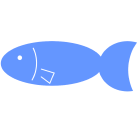





コメントを書く